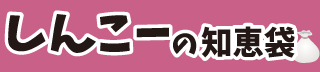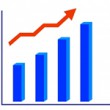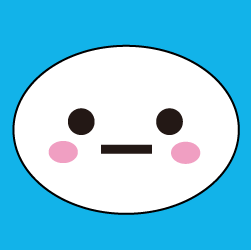WordPressで使用するデータベースを簡単にバックアップしてくれるプラグイン「WP-DBManager」をご紹介します。実は先日、WordPress自体の更新をするにあたり、必要にかられて急遽インストールしました。色々調べたところ、定期的にバックアップを行うのが良いそうです。
WP-DBManagerとは
WordPressで投稿した記事本文やコメント、リンクなどのデータは、サーバー上のデータベースに蓄積されます。データベースは、WordPress本体の更新(アップグレード)前だけではなく、定期的にバックアップするのが大事です。
一般的なデータベースのバックアップでは「phpMyAdmin」というデータベースの管理システムを使いますが、この方法でのバックアップは少し面倒です。
「WP-DBManager」は面倒なバックアップ作業を簡単にしてくれるプラグインです。
WP-DBManagerのインストール方法
プラグインのインストール
「WP-DBManager」は公式プラグインとして登録されているので、管理画面から簡単にインストールできます。
- 管理画面「プラグイン」→「新規追加」から【プラグインのインストール】画面を開く
- キーワードに「WP-DBManager」と入力し検索
- 【いますぐインストール】をクリック
- 【プラグインを有効化】をクリック
「.htaccess」ファイルを移動させる
「WP-DBManager」をインストール・有効化した直後は、管理画面に下記のメッセージが表示されます。

メッセージの内容は、
「.htaccess」ファイルを【wp-content/plugins/wp-dbmanager】フォルダから【wp-content/backup-db】フォルダに移動してください。
というものです。
FFFTPなどのソフトで【wp-content/plugins/wp-dbmanager】フォルダにアクセスします。ここに「htaccess.txt」という名前のファイルがありますので、これを【wp-content/backup-db】フォルダに移動させ、ファイル名を「.htaccess」に変更してください。
これで「WP-DBManager」が使える状態になりました。しかしこのままでは英語表記になっています。次にこれを日本語化していきます。
WP-DBManagerの日本語化
日本語版のダウンロード
WP-DBManagerの日本語版は下記ページからダウンロードできます。
WP-DBManager 日本語化ファイル | Technolog.jp
http://technolog.jp/website/cms/1161
ちなみに製作者の方の意向により、facebookのページに「いいね!」を付けないとダウンロードできません。ここは甘んじて受け入れてください(笑)
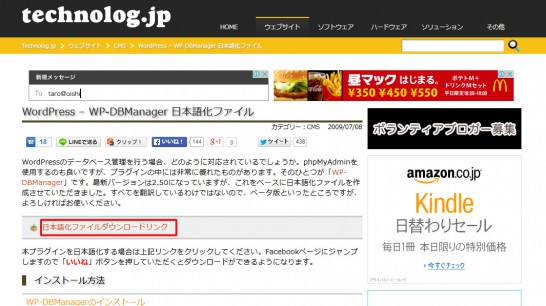
ダウンロードした「wp-dbmanager-ja.zip」ファイルを解凍ソフトで解凍します。
解凍後の「wp-dbmanager-ja」フォルダ内にある、
- wp-dbmanager-ja.mo
- wp-dbmanager-ja.po
の2ファイルをFTPソフトを使って、
「wp-content/plugins/wp-dbmanager」フォルダにアップロードします。
WordPress管理画面の「WP-DBManager」の表示が、日本語化されていることを確認して下さい。

「WP-DBManager」を使ってデータベースのバックアップを行う
使い方はとても簡単です。
WordPress管理画面「データベース」→「バックアップ」へと進みます。
【データベースバックアップ】の画面で、
すべての設定が有効です。操作を実行してください。
というメッセージが表示されていることを確認します。
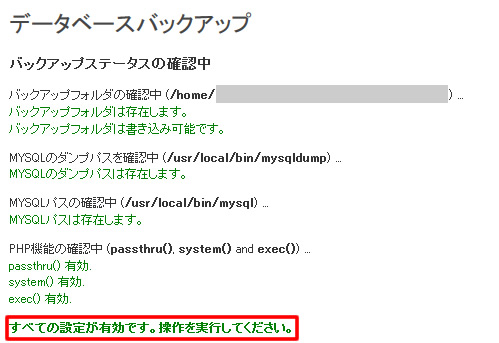
画面下の【バックアップ】ボタンをクリックすると、バックアップを開始します。
バックアップファイルの保存先は「wp-content/backup-db」フォルダです。
2015年5月20日追記
プラグイン「WP-DBManager」を更新すると日本語パッチが削除されます。
更新した後は再度「wp-dbmanager-ja.mo」と「wp-dbmanager-ja.po」の2つのファイルを「wp-content/plugins/wp-dbmanager」フォルダにアップロードする必要があります。
参考
http://wp-exp.com/blog/wp-dbmanager/